什么是容器?
原文:https://docs.docker.com/guides/walkthroughs/what-is-a-container/
容器是代码的隔离环境,它在 Docker Desktop 提供的环境中运行,不依赖您的操作系统或访问您的文件。容器包含了代码运行所需的一切,甚至包括基础操作系统。您可以使用 Docker Desktop 来管理和探索您的容器。
在这个演练中,您将在 Docker Desktop 中查看并探索一个实际的容器。
步骤 1:设置演练
首先,您需要一个正在运行的容器。使用以下说明运行一个容器。
- 打开 Docker Desktop 并选择搜索。
- 在搜索框中输入
docker/welcome-to-docker,然后选择 运行。 - 展开 可选设置。
- 在 容器名称 中,指定
welcome-to-docker。 - 在 主机端口 中,指定
8088。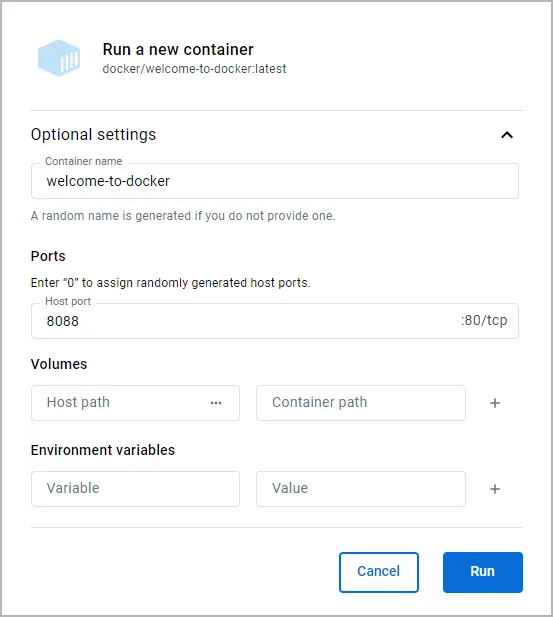
- 选择 运行。
步骤 2:在 Docker Desktop 上查看容器
您刚刚运行了一个容器!您可以在 Docker Desktop 的 容器 标签中查看它。这个容器运行一个简单的 Web 服务器,显示一个简单的网站。在处理更复杂的项目时,您将在不同的容器中运行不同的部分。例如,前端、后端和数据库各有一个不同的容器。在这个演练中,您只有一个简单的前端容器。
步骤 3:查看前端
前端可以通过本地主机的 8088 端口访问。选择您容器中的 端口 列的链接,或在浏览器中访问 http://localhost:8088 查看它。

步骤 4:探索您的容器
Docker Desktop 让您可以轻松查看和互动您的容器的不同方面。亲自尝试一下。选择您的容器,然后选择 文件 来探索容器的隔离文件系统。

步骤 5:停止您的容器
welcome-to-docker 容器将继续运行,直到您停止它。要在 Docker Desktop 中停止容器,请转到 容器 标签并在您的容器的 操作 列中选择 停止 图标。

总结
在这次演练中,您运行了一个预制的镜像并探索了一个容器。除了运行预制的镜像外,您还可以构建并运行自己的应用作为容器。
